I den här videon handledning kommer vi att lära sig att göra PDF-filer från olika dokument och även webbsidor med fri programvara (gratis) Cute PDF Writer.
När vi vill spara dokument vi står inför olika problem, i själva verket har vi ingen skrivare, antingen att det finns olika typer av dokument och vet inte att spara eller helt enkelt surfa på nätet och vi vill spara texten till dessa sidor med ritningar eller bilder presenterar på dessa webbplatser.
En enkel lösning på dessa problem är programvara Söt PDF Writer är gratis och mycket ljus (lätt) för systemet, snabbt vända det bilder, dokument av olika slag eller webbsidor till PDF (Portable Document Format) format som är lätt läsa och manipulera.
Naturligtvis dessa saker att göra och andra applikationer, kanske ännu fler alternativ, men inget program är gratis, eller så lätt att installera och använda och är söt PDF Writer.
Jag inbjuder dig att titta på denna videohandledning som presenterar Cute PDF Writer, en handledning som ingår i en längre serie videohandledning om kontorsverktyg och text som vi startade tidigare och som innehåller videohandledning som: office 2007 , foxit-läsare (PDF-visare), jävla nfo-visare.
Dessa tutorials kan hittas på vår webbplats med hjälp av sökmotorn längst upp till höger eller genom att använda kategorier som du hittar i sidomenyn.
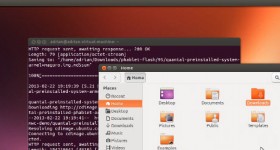







Mycket bra idé att presentera ett sådant program, jag kämpade ofta och slösade bort mycket tid på att kopiera vissa texter från webbplatser. Jag visste inte att det finns sådana program, jag slösar bort tid med kopieringspasta, jag kopierar från webbplatsen och pasteam i ett dokumentord :)) .... vilken tid vrem :))
Bra program, jag råkar ofta vill spara vissa sidor på internet och visste inte hur man gör, och jag använde PRINT SCREEN kämpade mer. Nu tack vare dig och allt går bra det här programmet usor.Va Tack. Mycket högt i allmänhet denna webbplats.
varorna lastas bun..dar..se super video cam greeuuuuuu: (((
så det laddas inte på två dagar, det berättar hur många gånger jag matar in, data från videotutorial.ro överförs ... och ser det ut så här för mig: (((?????????????? ??????????????? /
@beb3_mykk:
Tung last eftersom vissa som inte mår bra och vill ta hem.
Tung belastning på grund av den mentalitet av användarna!
@admin_cristi: Jag förstår inte varför man uthärda? Ger dig förlora öre? Obarmhärtigt Cristi eftersom de har en hjärtlöshet i dem och inte bryr sig om ditt ord och det ont genom att ladda ner och att IAI ombedd att inte ladda ner, så att du hålla förbud och ingen ingenting, ingen ursäkt eller något inte acceptera, för att du inte har slagit munnen en gång! och de ser att de inte förstår, förbjuda fin och klar!
Utmärkt idé att du har startat det genom att göra .. du killar rock .. vi kan lära sig!
Jag upptäckte en mapp i Program som GPLGS tillhör Söt PDF Writer på något sätt? Jag hittade ingenting om honom i programfilerna i din Lägg till / ta lista.Cei det som för närvarande visas på detta program installerat (Söt PDF Writer) i sin dator, vänligen titta i programfiler och om jag tycker att detta GPLGS mapp och berätta mie.Mersi
HALLÅ:) ! Jag känner till den här applikationen och jag använder den mycket, den är väldigt lätt att använda. Det skulle vara intressant om du gjorde en handledning om hur du skapar en skyddad PDF men också om att kopiera en skyddad PDF. För att kopiera skyddade PDF-filer använder jag "GSview”(Arkiv-> Konvertera ... -> Enhet: pdfwrite). Om du har gjort sådana självstudier tidigare, hoppas jag att du inte bryr mig om det eftersom jag inte har sett alla handledningarna på webbplatsen ... gör ett bra jobb, lycka till!
hårt.
Må Gud hålla dig sanatae och att hålla alla asa.Personal tack för vad faceti.Mi vill veta personal.Trimiteti skicka ett meddelande till den här adressen om vi diskuterar particular.Multumesc igen.
Marcel, Tg-Mures
Utmärkt program ... .grattis till allt du gör
PDF fungerar inte för mig. Jag installerade programmet CutePdf och när jag skriver ut en sida sparas den men när jag klickar öppnar den inte PDF ... Vad kan jag göra?
Hej, jag har en fråga: Jag har en HP Photosmart wirelles C7100 som är ansluten med routern, som direkt använder PC. Nu försökte jag ansluta min laptop och skrivare, gjorde jag alla inställningar lägga den bärbara datorn (windows), och vi lagt IP-anslutning är ok, men inte skriva vad jag vill, men bara några små tecken så ful och ln sg på en linje, och tillade att ta bort alla blad som finns i skrivaren. Vad kan det vara? I dessa grundläggande inställningar jag valt det som PC, jag bara gör vad jag vill ha ut. Vad kan jag göra? Tack på förhand
Utmärkt program! verkligen jag inte vet hur man skapar ett PDF-dokument.